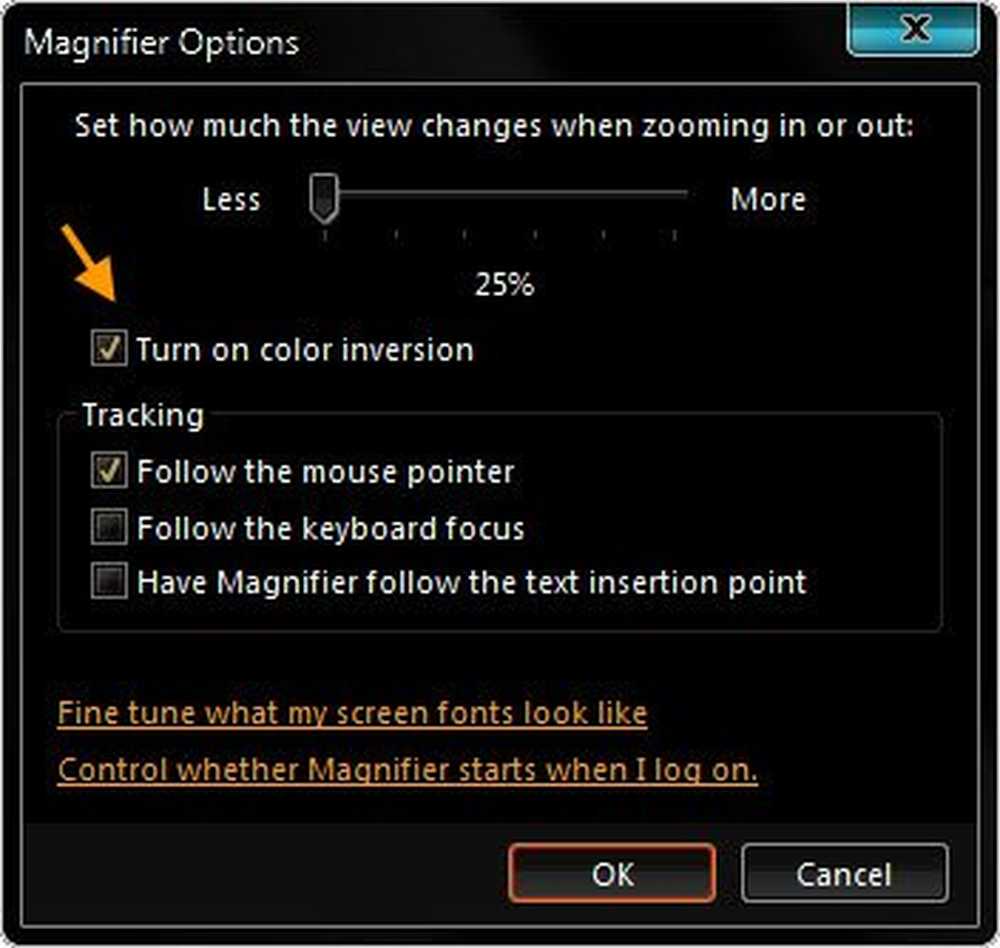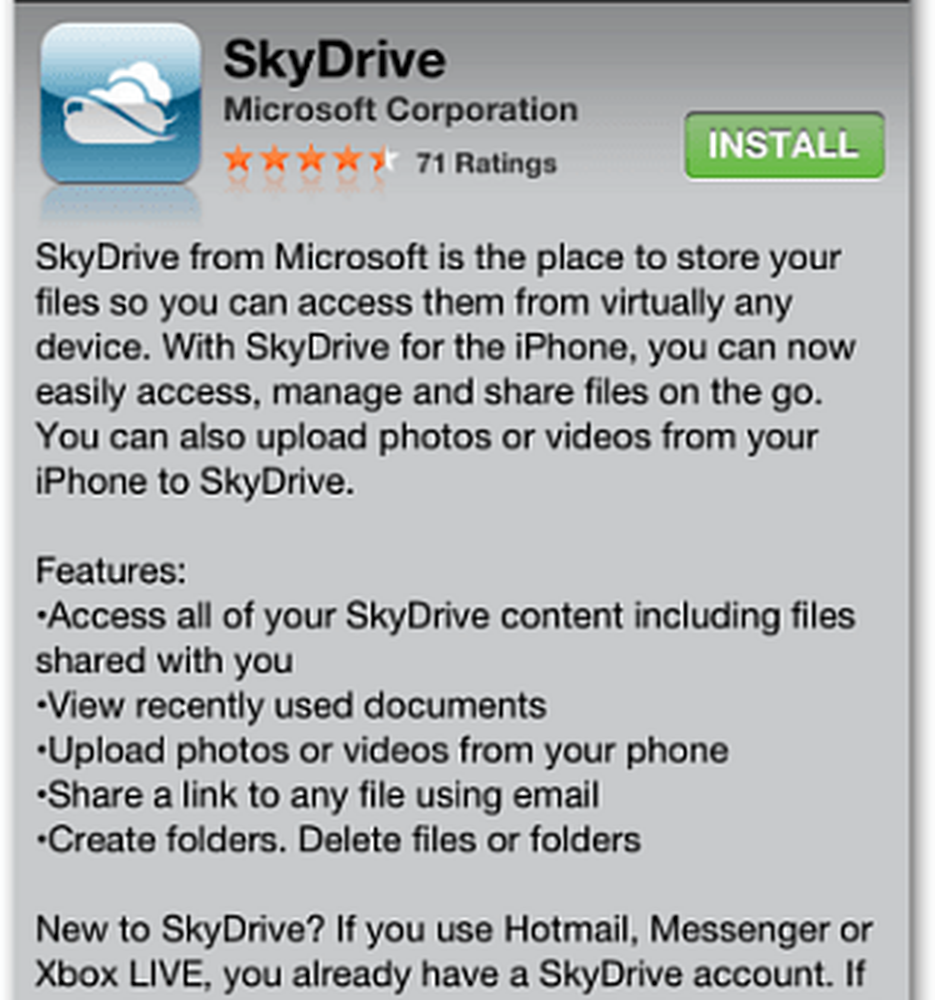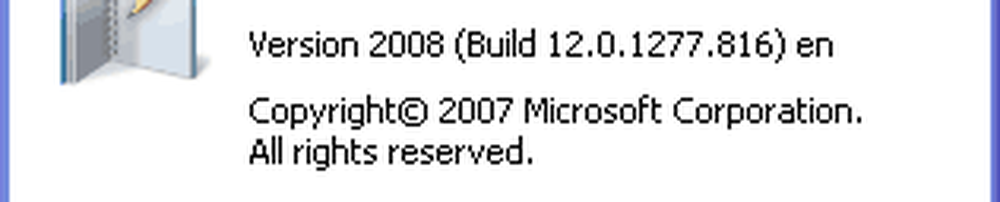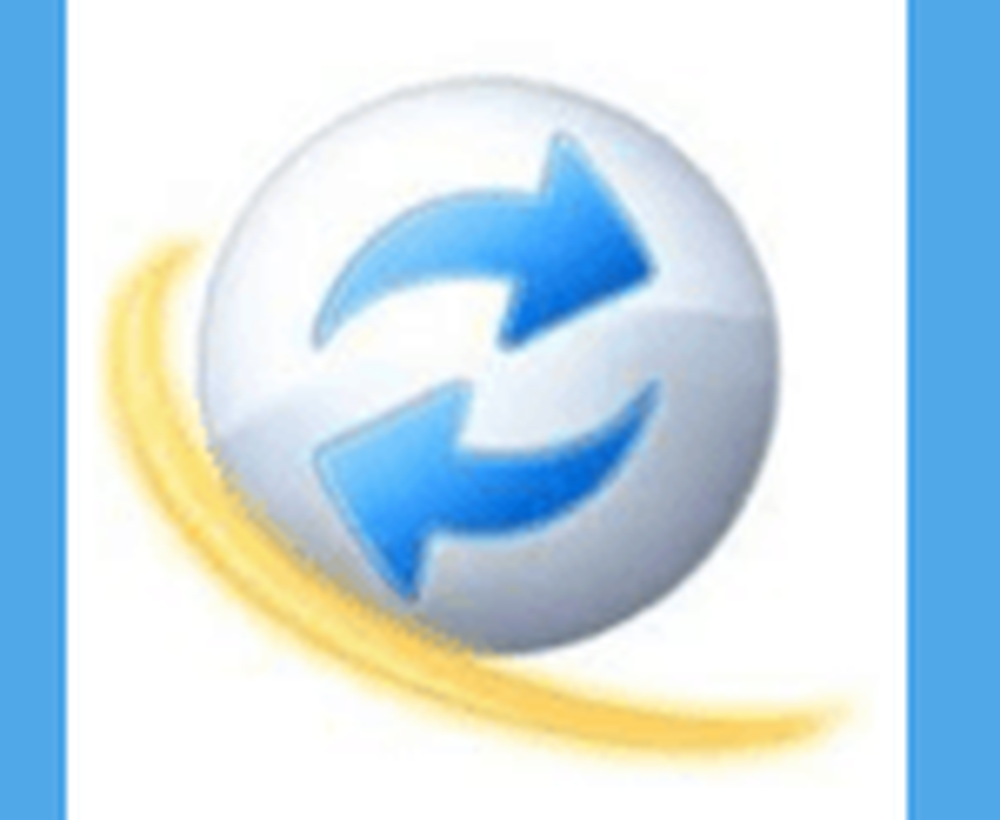Windows Live-fliser fungerer ikke eller er tomme
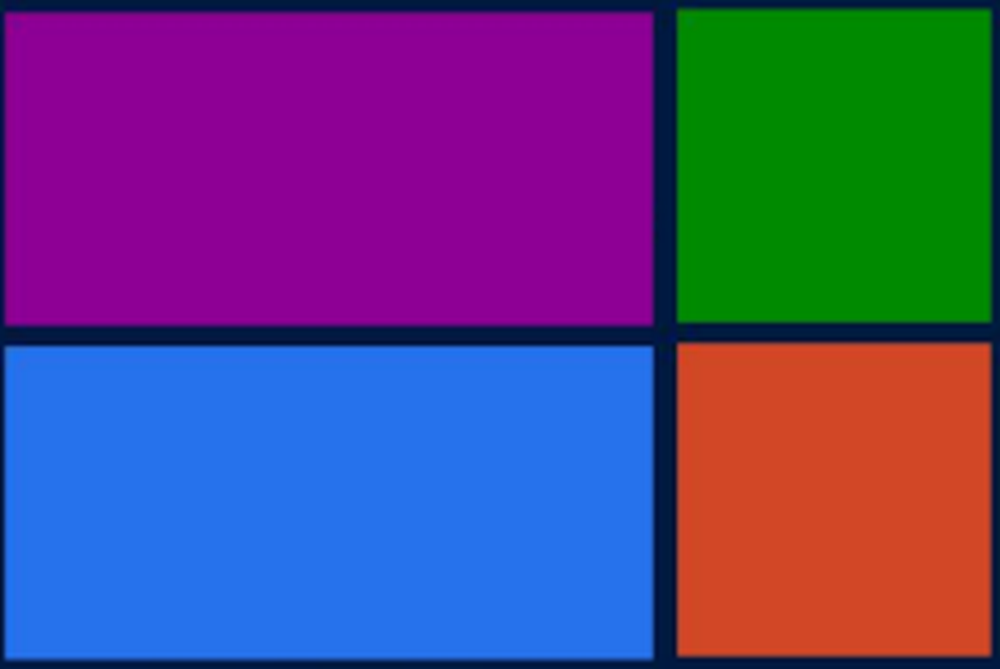
Hvis du har møtt en situasjon der du har funnet ut at Windows 10/8 Live-fliser ikke fungerer, eller generelt er noen fliser tomme, kan denne artikkelen hjelpe deg med å feilsøke problemet.
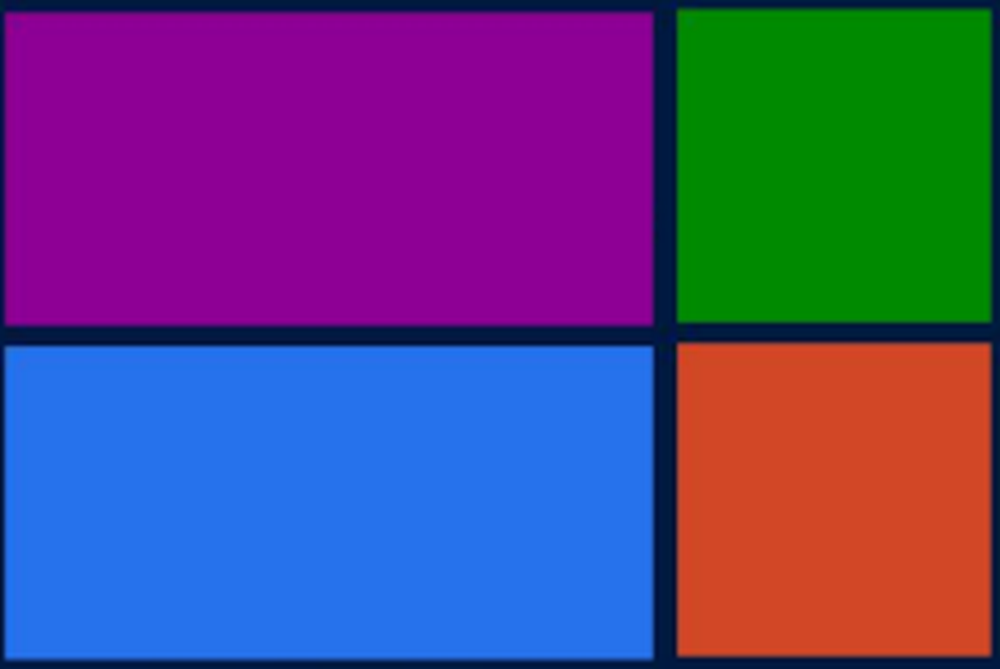
Windows Live-fliser fungerer ikke eller er tomme
Vanligvis statiske fliser på Windows 10/8 Start-menyen eller skjermen viser navnet på programmet og dets ikon. En Live Tile vil blinke de siste nyhetene eller innholdet som appen kanskje vil vise. Men jeg mottok nylig en e-post, hvor Windows-brukeren sa at hans Live-flis ikke ble oppdatert, ikke viser tellingen og noen ganger ikke noe å vise noe i det hele tatt.
Hvis du står overfor dette problemet, vil du kanskje se om noen av disse feilsøkingstrinnene hjelper deg:
- Start omstart explorer.exe, og se om det hjelper. For å gjøre dette, høyreklikk på oppgavelinjen> Oppgavebehandling. Under Prosess-fanen, søk etter Windows Utforsker. Høyreklikk på den og velg Start på nytt.
- Kontroller at skjermoppløsningen din er minst 1024 x 768, og at brukerkontokontrollen din er slått på.
- Kjør Windows App Feilsøking
- Reparer Windows Apps. Windows 10-brukere kan tilbakestille Windows 10-apper via Innstillinger.
- Sjekk om du har noen tredjeparts programvare som du kanskje har installert like før dette problemet startet. Hvis du tror at noen av dem kan forårsake dette problemet, avinstallerer du det og ser om det hjelper. Noen programvare som SageThumbs, Shell-integrerte kodeker, FastPicture Viewer, programmer som endrer bildeminiatyr, etc., er kjent for å forårsake konflikter. Live Tiles bruker .jpg og .png filformat, slik at enhver programvare som forstyrrer standardfunksjonen, kan føre til at flisene dine ikke fungerer som de skal.
- Bytt lokal og Microsoft-konto og se om den hjelper.
- Unpin og deretter igjen Pinn app-flisen til startskjermbildet.
- Prøv å avinstallere og installere eller reparere appen eller programvaren ved hjelp av Uninstaller.
- Kjør System File Checker
- Bruk funksjonen Refresh PC.